Gérer les expériences de collaboration dans Teams pour iOS et Android avec Microsoft Intune
Microsoft Teams est le hub de collaboration d’équipe dans Microsoft 365 qui intègre les personnes, le contenu et les outils dont votre équipe a besoin pour être plus engagée et efficace.
Les fonctionnalités de protection les plus riches et les plus étendues pour les données Microsoft 365 sont disponibles lorsque vous vous abonnez à la suite Enterprise Mobility + Security, qui inclut des fonctionnalités Microsoft Intune et Microsoft Entra ID P1 ou P2, telles que l’accès conditionnel. Au minimum, vous souhaiterez déployer une stratégie d’accès conditionnel qui autorise la connectivité à Teams pour iOS et Android à partir d’appareils mobiles et une stratégie de protection des applications Intune qui garantit la protection de l’expérience de collaboration.
Appliquer l’accès conditionnel
Les organisations peuvent utiliser des stratégies d’accès conditionnel Microsoft Entra pour s’assurer que les utilisateurs peuvent uniquement accéder au contenu professionnel ou scolaire à l’aide de Teams pour iOS et Android. Pour ce faire, vous avez besoin d’une stratégie d’accès conditionnel qui cible tous les utilisateurs potentiels. Ces stratégies sont décrites dans Accès conditionnel : exiger des applications clientes approuvées ou une stratégie de protection des applications.
Remarque
Pour tirer parti des stratégies d’accès conditionnel basées sur l’application, l’application Microsoft Authenticator doit être installée sur les appareils iOS. Pour les appareils Android, l’application Portail d'entreprise Intune est obligatoire. Pour en savoir plus, consultez l'article Accès conditionnel basé sur l'application avec Intune.
Suivez les étapes décrites dans Exiger des applications clientes approuvées ou une stratégie de protection des applications avec des appareils mobiles, ce qui autorise Teams pour iOS et Android, mais empêche les clients d’appareils mobiles compatibles OAuth de se connecter aux points de terminaison Microsoft 365.
Notes
Cette stratégie garantit que les utilisateurs mobiles peuvent accéder à tous les points de terminaison Microsoft 365 à l’aide des applications applicables.
Créer des stratégies de protection des applications Intune
Les stratégies de protection des applications (SPA) définissent les applications autorisées et les actions qu’elles peuvent effectuer avec les données de votre organisation. Les choix disponibles dans SPA permettent aux organisations d’adapter la protection à leurs besoins spécifiques. Pour certaines, il peut être difficile d’identifier les paramètres de stratégie nécessaires pour implémenter un scénario complet. Pour aider les organisations à hiérarchiser le renforcement de la sécurité des points de terminaison des clients mobiles, Microsoft a introduit une taxonomie pour son framework de protection des données des stratégies de protection des applications pour la gestion des applications mobiles iOS et Android.
Le framework de protection des données des stratégies de protection des applications est organisé en trois niveaux de configuration distincts, chaque niveau s’appuyant sur le niveau précédent :
- La protection de base des données d’entreprise (niveau 1) garantit que les applications sont protégées par un code PIN et chiffrées, et effectue des opérations de réinitialisation sélective. Pour les appareils Android, ce niveau valide l’attestation des appareils Android. Il s’agit d’une configuration de niveau d’entrée qui fournit un contrôle de protection des données similaire dans les stratégies de boîte aux lettres Exchange Online et présente l’informatique ainsi que le nombre des utilisateurs aux stratégies de protection des applications.
- La protection améliorée des données d’entreprise (niveau 2) présente les mécanismes de prévention des fuites de données des stratégies de protection des applications et les exigences minimales du système d’exploitation. Il s’agit de la configuration qui s’applique à la plupart des utilisateurs mobiles accédant à des données professionnelles ou scolaires.
- La protection élevée des données d’entreprise (niveau 3) présente les mécanismes avancés de protection des données, une configuration de code PIN améliorée et une protection contre les menaces mobiles pour les stratégies de protection des applications. Cette configuration est souhaitable pour les utilisateurs qui accèdent à des données à risque élevé.
Pour afficher les recommandations spécifiques pour chaque niveau de configuration et les applications minimales à protéger, consultez Framework de protection des données à l’aide de stratégies de protection des applications.
Que l’appareil soit inscrit ou non dans une solution de gestion unifiée des points de terminaison (UEM), une stratégie de protection des applications Intune doit être créée pour les applications iOS et Android, en suivant les étapes décrites dans Comment créer et attribuer des stratégies de protection des applications. Ces stratégies doivent au minimum remplir les conditions suivantes :
Elles incluent toutes les applications mobiles Microsoft 365, telles que Edge, Outlook, OneDrive, Office ou Teams, car cela garantit que les utilisateurs peuvent accéder aux données professionnelles ou scolaires et les manipuler dans n’importe quelle application Microsoft de manière sécurisée.
Ils sont attribués à tous les utilisateurs. Cela garantit que tous les utilisateurs sont protégés, qu’ils utilisent Teams pour iOS ou Android.
Déterminez le niveau d’infrastructure qui répond à vos besoins. La plupart des organisations doivent implémenter les paramètres définis dans la protection améliorée des données d’entreprise (niveau 2), car cela permet de contrôler la protection des données et les exigences d’accès.
Pour plus d’informations sur les paramètres disponibles, consultez Paramètres de stratégie de protection des applications Android et Paramètres de stratégie de protection des applications iOS.
Importante
Pour appliquer Intune stratégies de protection des applications sur des appareils Android qui ne sont pas inscrits dans Intune, l’utilisateur doit également installer le Portail d'entreprise Intune.
Utiliser la configuration de l’application
Teams pour iOS et Android prend en charge les paramètres d’application qui permettent une gestion unifiée des points de terminaison, comme Microsoft Intune, les administrateurs pour personnaliser le comportement de l’application.
La configuration de l’application peut être fournie via le canal du système d’exploitation de gestion des appareils mobiles (GPM) sur (le canal de Configuration d’application gérée des appareils inscrits pour iOS ou le canal Android dans l’entreprise pour Android) ou via le canal de la stratégie de protection de l’application Intune (APP). Teams pour iOS et Android prend en charge les scénarios de configuration suivants :
- Autoriser uniquement les comptes professionnels ou scolaires
Importante
Pour les scénarios de configuration qui nécessitent l’inscription d’appareils sur Android, les appareils doivent être inscrits dans Android Enterprise et Teams pour Android doivent être déployés via le Google Play Store géré. Pour plus d’informations, consultez Configurer l’inscription des appareils de profil professionnel personnellement détenus d’Android Entreprise et Ajouter des stratégies de configuration d’application pour les appareils Android Enterprise gérés.
Chaque scénario de configuration met en évidence ses exigences spécifiques. Par exemple, si le scénario de configuration nécessite une inscription d’appareil et fonctionne donc avec n’importe quel fournisseur UEM, ou nécessite des stratégies Intune App Protection.
Importante
Les clés de configuration d’application respectent la casse. Utilisez la casse appropriée pour vous assurer que la configuration prend effet.
Remarque
Avec Microsoft Intune, la configuration de l’application fournie par le biais du canal du système d’exploitation GPM est appelée Stratégie de configuration des applications (SCA) pour les Appareils gérés. La configuration de l’application fournie via le canal de stratégie de protection des applications est appelée Stratégie de configuration des applications pour les Applications gérées.
Autoriser uniquement les comptes professionnels ou scolaires
Le respect des stratégies de sécurité et de conformité des données de nos clients les plus grands et hautement réglementés est un pilier clé de la valeur Microsoft 365. Certaines entreprises ont besoin de capturer toutes les informations de communication au sein de leur environnement d’entreprise, ainsi que de s’assurer que les appareils sont utilisés uniquement pour les communications d’entreprise. Pour prendre en charge ces exigences, Teams pour iOS et Android sur les appareils inscrits peut être configuré pour autoriser uniquement le provisionnement d’un seul compte d’entreprise dans l’application.
Pour en savoir plus sur la configuration du paramètre du mode comptes autorisés de l’organisation, cliquez ici :
Ce scénario de configuration fonctionne uniquement avec les appareils inscrits. Toutefois, tout fournisseur UEM est pris en charge. Si vous n’utilisez pas Microsoft Intune, vous devez consulter votre documentation UEM pour savoir comment déployer ces clés de configuration.
Simplifier l’expérience de connexion avec la connexion sans domaine
Vous pouvez simplifier l’expérience de connexion sur Teams pour iOS et Android en pré-remplissant le nom de domaine sur l’écran de connexion pour les utilisateurs sur des appareils partagés et gérés en appliquant les stratégies suivantes :
| Nom | Valeur |
|---|---|
| domain_name | Valeur de chaîne fournissant le domaine du locataire à ajouter. Utilisez une valeur délimitée par des points-virgules pour ajouter plusieurs domaines. Cette stratégie fonctionne uniquement sur les appareils inscrits. |
| enable_numeric_emp_id_keypad | Valeur booléenne utilisée pour indiquer que l’ID d’employé est numérique et que le pavé numérique doit être activé pour faciliter l’entrée. Si la valeur n’est pas définie, le clavier alphanumérique s’ouvre. Cette stratégie fonctionne uniquement sur les appareils inscrits. |
Remarque
Ces stratégies fonctionnent uniquement sur les appareils partagés et gérés inscrits.
Paramètres de notification dans Microsoft Teams
Les notifications vous tiennent informé de ce qui se passe ou va se passer autour de vous. Ils apparaissent sur l’écran d’accueil ou l’écran de verrouillage en fonction des paramètres. Utilisez les options suivantes pour configurer vos notifications sur le portail via une stratégie de protection des applications.
| Options | Description |
|---|---|
| Autoriser | Afficher la notification réelle avec tous les détails (titre et contenu). |
| Bloquer les données de l’organisation | Supprimez le titre et remplacez le contenu par « Vous avez un nouveau message » pour les notifications de conversation et « Il y a une nouvelle activité » pour les autres. Un utilisateur ne peut pas répondre à une notification à partir d’un écran de verrouillage. |
| Blocked | Supprime la notification et n’avertit pas l’utilisateur. |
Pour définir les stratégies dans Intune
Connectez-vous au Centre d’administration Microsoft Intune.
Dans le volet de navigation gauche, accédez à Protection des applications>.
Cliquez sur Créer une stratégie et sélectionnez la plateforme souhaitée, telle qu’iOS/iPadOS.
Dans la page Informations de base , ajoutez des détails tels que Nom et Description. Cliquez sur Suivant.
Dans la page Applications , cliquez sur Sélectionner les applications publiques, puis recherchez et sélectionnez les applications Microsoft Teams . Cliquez sur Suivant.
Dans la page Protection des données , recherchez le paramètre Notifications de données d’organisation et sélectionnez l’option Bloquer les données de l’organisation . Définissez les affectations pour les groupes d’utilisateurs à inclure, puis créez votre stratégie.
Une fois la stratégie de protection des applications créée, accédez àConfiguration des>applications>Créer des>applications gérées.
Dans la page Informations de base , ajoutez un nom , cliquez sur Sélectionner les applications publiques, puis recherchez et sélectionnez les applications Microsoft Teams . Cliquez sur Suivant.
Sous Paramètres de configuration généraux, définissez l’une des clés de notification sur 1 pour activer la fonctionnalité pour la conversation, les canaux, toutes les autres notifications ou l’une de ces combinaisons. Et, définissez sur 0 pour désactiver la fonctionnalité.
Nom Valeur com.microsoft.teams.chat.notifications.IntuneMAMOnly 1 pour on, 0 pour off com.microsoft.teams.channel.notifications.IntuneMAMOnly 1 pour on, 0 pour off com.microsoft.teams.other.notifications.IntuneMAMOnly 1 pour on, 0 pour off 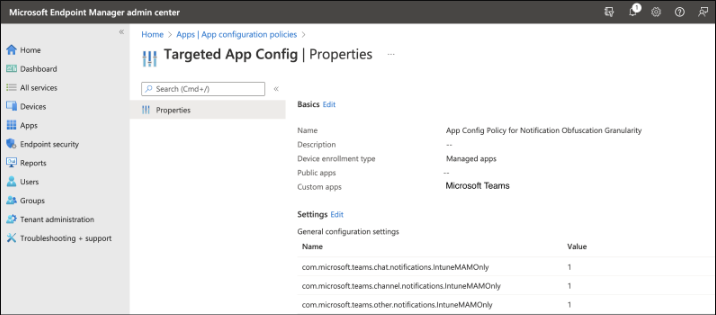
Définissez les affectations pour les groupes d’utilisateurs à inclure, puis créez votre stratégie.
Une fois la stratégie créée, accédez àProtection desapplications>. Recherchez votre stratégie de Protection d'applications nouvellement créée et case activée si la stratégie a été déployée en consultant la colonne Déployée. La colonne Déployé doit afficher Oui pour la stratégie créée. S’il affiche Non, actualisez la page et case activée après 10 minutes.
Pour que les notifications s’affichent sur les appareils iOS et Android
- Sur l’appareil, connectez-vous à Teams et à Portail d'entreprise. Définissez-la sur Afficher toujours les aperçus> pour vous assurer que les paramètres de notification de votre appareil autorisent les notifications de Teams.
- Verrouillez l’appareil et envoyez des notifications à l’utilisateur connecté sur cet appareil. Appuyez sur une notification pour la développer sur l’écran de verrouillage, sans déverrouiller l’appareil.
- Les notifications sur l’écran de verrouillage doivent se présenter comme suit (les captures d’écran proviennent d’iOS, mais les mêmes chaînes doivent être affichées sur Android) :
Aucune option de réponse ou d’autres réactions de notification rapide à partir de l’écran de verrouillage ne doit être visible.
L’avatar de l’expéditeur n’est pas visible ; cependant, les initiales sont correctes.
La notification doit afficher le titre, mais remplacer le contenu par « Vous avez un nouveau message » pour les notifications de conversation et « Il y a une nouvelle activité » pour les autres.
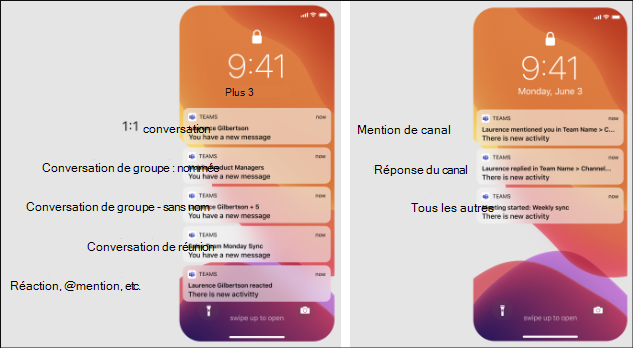
Pour plus d’informations sur les stratégies de configuration des applications et les stratégies de protection des applications, consultez les rubriques suivantes :
- Stratégies de configuration des applications pour Microsoft Intune
- Vue d’ensemble des stratégies de protection des applications